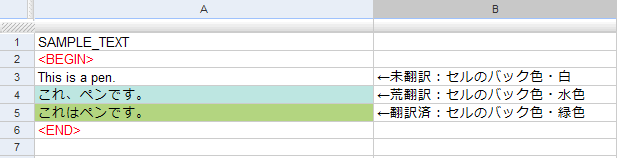作業に入る前に: 
- ここで行われた作業成果に関しては、非営利に限り誰でも利用改変可能とします。これを承認した上で作業にかかってください。
- 要はこれで金儲けとかするとややこしいからやめてねって事で。
翻訳時の約束;: 
次の半角記号は使用しない、もしくは使用されている場合に注意する。2009/12/9-8:42追加 
- %は変数箇所です。半角スペース#*半角スペース(例: %i )のような形で出てくると思いますので消さ無いようにしてください。
- <>はタグの囲みです。編集上いろいろ都合あるので全角の物を使ってください。
- 行頭に現れる#は、コメントアウトです。翻訳文につけると表示されなくなります。
固有名詞等(英語翻訳文中で翻訳されている部分)に関しては、基本的には変更しない 
- EntTextDescs.txt/Strings_CharNames.txt 当たりを一通り眺めておくといいと思います。
- 固有名詞等の間違い、わかりにくい等ある場合は、翻訳ファイルリストの「名詞間違いチェック」シートに書いてみてください。
作業進捗用の色分けの基準 
- 未翻訳:セルのバック色・白
- 共通名詞以外は英文のままの部分です
- 荒翻訳:セルのバック色・水色
- 多分大丈夫だろうけど、自信ない感じの部分をこの色にしてください。
- 翻訳済:セルのバック色・緑色
- まぁ大丈夫だろうという部分をこの色にしてください。
- まぁ大丈夫だろうという部分をこの色にしてください。
- 翻訳箇所がすべて「翻訳済」か「荒翻訳済」になるようにがんばりましょう。
行数・列数は増やさない。 
- 原文英語との比較が困難になるので必ず英文と同じ位置に来るようにしてください。
機械翻訳そのままをペーストしない 
- 難しいですよね、英語。でも機械翻訳から意味を読みとって、出来るだけ読みやすい形の文にしてください。
翻訳手順: 
英語原文ファイルを落として解凍しておく 
- 翻訳時の比較に使うといいと思います。
リンクからgoogleの共有スプレッドシートのページにアクセスする 
- googleアカウントもってると、いろいろ作業がしやすいと思いますが、無くても作業できます。
- 以下の説明はアカウントがない場合のやり方です。
- アカウントある人は、ファイル開くとすぐに編集画面になっています。
翻訳ファイルリストをクリック 
- 水色バック:荒翻訳の終わったファイル
- 緑色バック:翻訳終了しているか、翻訳しなくてもいいファイル
- 白地に黒字:翻訳中か、未翻訳のファイル
- 階層列がフォルダ名です(/はルート)
翻訳するファイルの一覧が出るので、翻訳状況を確認。翻訳するファイルを決める。 
- 白地黒文字の物を優先的に翻訳願います。
画面右に表示されている「Other items in:」の「翻訳ファイル」フォルダをクリック 
- 翻訳ファイルリストが表示されます。
翻訳するファイル名を探してクリック。内容表示後、編集画面に入ります 
- 内容表示画面の上にある「Open」をクリックすると編集可能になります。
約束を守りつつがりがり翻訳します 
- ファイル名が「*.txt」となっているファイルの場合は、<BEGIN>と<END>(赤い文字になっています)のタグに挟まれた部分のみを翻訳します。
- 変更するとリアルタイムで変更されていきます。解らなくなった場合は、英語原文ファイルの同名ファイルをローカルで開けて参照。
- ファイル名が「*.xml」となっているファイル(サブフォルダ「Glossary」「ObjectivDetails」内)の場合は、<glossaryentry>と</glossaryentry>の間に挟まれた部分(HTMLタグ(<と>に挟まれた物)はそのままで)を翻訳してください。
- 翻訳作業は、項目単位で終了させてください。
- <BEGIN>と<END>の間、<glossaryentry>と</glossaryentry>の間がそれぞれ一項目となります。
- 複数人で一ファイルを編集することもできます。
- 翻訳の終わったセルに色をつけてください。(上記約束参照)
- googleアカウントがない場合、編集作業終わったら、そのままウインドウを閉じるしかないようです。めんどくさいけど、翻訳ファイルリストをあけるためには、再度開け直さないといけないかも。
ファイル内の翻訳が全て終わった場合は、翻訳ファイルリストの翻訳状況のところにチェックを入れます。 
- 全ての項目の翻訳が問題なく終了している場合は「終了」と書いてください。
- 薄水色セルが残っている場合は「荒翻訳終了」と書いてください。
- googleアカウントがない場合は、編集作業終わったら、そのままウインドウを閉じるしかないようです。
不明瞭な点あればコメント欄まで 
- googloドキュメントの使い方とかいる?
- 解らないところがあればこのページのコメントにでも書いてもらえば
翻訳作業用の共有スプレッドシート: 
原文ファイル 
ゲームフォルダ内の、ResourcePAK/LResource_en_UK.erbから抽出した原文ファイルです。
原文参照する際に使用します。
コメント 
- お待たせしました一応準備終了。俺、この翻訳が終わったら、ツーリングに行くんだ…… -- 131? 2009-12-08 (火) 20:50:11
- おつかれさまです -- 2009-12-19 (土) 07:23:10
- 日本語化をありがとう -- 2010-11-18 (木) 22:45:27
 新規
新規 編集
編集 添付
添付 一覧
一覧 最終更新
最終更新 差分
差分 バックアップ
バックアップ 凍結
凍結 複製
複製 名前変更
名前変更 ヘルプ
ヘルプ